Nier Replicant: как улучшить производительность и повысить FPS игры на ПК
Nier Replicant на данный момент известна своей нестабильностью и низкой производительностью на ПК. Самая главная проблема – частота кадров. В гайде ниже мы предоставили много вариантов, которые смогут помочь вам решить данную проблему.

Повышение FPS для Nier Replicant ver.1.22474487139 на ПК
Проследуйте по следующему алгоритму:
Обновите драйвера видеокарты до самой новой версии;
Установите графический процессор от OpenGL на существующую видеокарту;
Заходите в управление питанием и ставьте там максимальную производительность;
Теперь отключите вертикальную синхронизацию.
Итак:
Заходите в панель управления NVIDIA и там находите пункт «Управление параметрами 3D».
Жмите на флажок «Программные настройки» и в выпадающем меню выбирайте актуальную версию игры.
Ищите затем раздел «ГП рендеринга OpenGL» и выберите нужную видеокарту, а именно - «NVIDIA GeForce GTX 1070».
Пролистайте практически до самого низа и выберите меню «Управление электропитанием».
Перед вами откроется выпадающее меню и там нужно выбрать «Предпочтительный режим максимальной производительности».
Если вам не особо хочется возиться долго с настройками, то можно напрямую включить режим VSync. Чтобы это сделать ,вам нужно перейти в раздел «Вертикальный синхроимпульс» и там нажать включить.
Графические настройки Nier Replicant ver.1.22474487139
Для качественной производительности имеет смысл выбрать правильные настройки графики, и они должны быть такими:
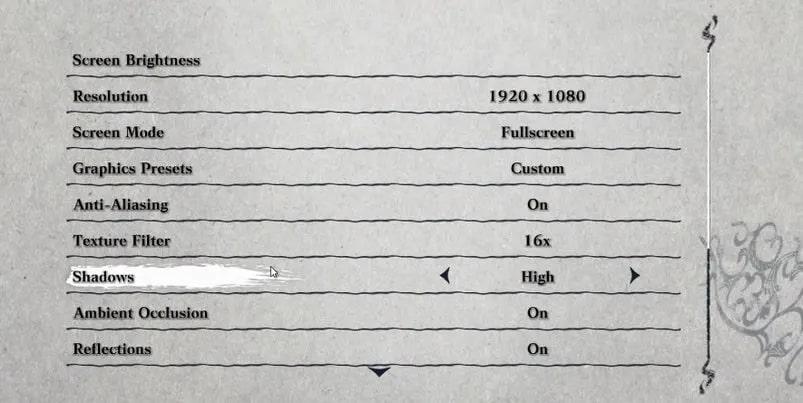
Если вы настроите так, как показано выше, то частота кадров повысится до 50-60 Гц. Но будьте готовы к тому, что частота кадров может существенно снизиться при очень динамичных разворотах событий.
Очистка компьютера от ненужных файлов
Производительность всего ПК в целом может быть снижена за счет захламления компьютера временными, ненужными файлами. Рекомендуем вам очистить их, так как они сильно тормозят систему.
Проделайте следующие шаги:
Зажмите в одно время клавиши Windows+R;
Пишем в открывшемся окне «%ТЕМР%» без скобочек и жмем ок;
Выберите все папки, нажав клавиши Ctrl+A;
Нажмите правой кнопкою на выделенные папки и выберите удалить.
Перед вами появится открытое меню, там стоит выбрать «Выполнить для всех текущих элементов» и далее «Продолжить»
Отключите оверлеи
Перед тем как вы начнете играть, рекомендуем вам по отключать следующие оверлеи, к примеру: Discord, Nvidia GeForce Experience, Steam. Уверяем вас, это поможет вашему ПК повысить производительность.
Проделайте следующий алгоритм действий:
Nvidia GeForce Experience. Перейдите в настройку программы и выберите там флажок «Внутреигровой оверлей».
Steam. Зайдите в настройки программы и выберите раздел «В игре», далее снимите галочку с пункта «Включить оверлей Stream в игре» и подтвердите свои действия.
Discord. В левом верхнем углу есть шестеренка, перейдите по ней в раздел «Оверлей», он будет находиться в самом низу раздела. Далее снимите флажок с пункта «Включить игровой оверлей» и теперь можете выходить из настроек.
Отключите функцию фоновой записи в игре на 10-ой Виндовс
В новой версии Windows 10 есть такая функция – запись игрового процесса в фоновом режиме, что само собой тормозит весь процесс игры. Чтобы прекратить действие этой функции? проделайте следующе операции:
Открыть меню «Пуск» и нажать на шестеренку для перехода в «Параметры»;
Выбрать меню «Игры»;
Нажмите на подраздел Клипы и снимите флажок с пункта «Вести запись в фоновом режиме»
Установка стабильного FPS в 60 Гц в NieR Replicant ver.1.22474487139 на ПК
Главная особенность проекта в том, что у него полное отсутствие функции вертикальной синхронизации и присутствует возможность ограничивать частоту кадров. Именно по этой причине игра может подвисать, так как персонаж передвигается в разы быстрее.
Поэтому мы вам рекомендуем зафиксировать частоту кадров на уровне в 60 Гц и тогда вы сможете в полной мере насладиться игровым процессом. Если у вас NVDIA то вы можете воспользоваться встроенной утилитой, которая позволяет снизить значение до 60 Гц.
Чтобы так было и у вас проследуйте по такому сценарию:
Переходите в Панель управления NVIDIA и там выберите «Управление параметрами».
Выберите флажок «Программные настройки» и там тыкайте на: «NieR Replicant ver.1.22474487139».
Ищите раздел с названием «максимальная частота кадров», выберите соответствующее значение.
Перетащите ползунок на значение 60 Гц.
Выберите ОК, чтобы сохранить свою настройку.
Рекомендуем вам также прибегнуть к использованию приложения Rivatuner Statistics Server, чтобы эффективно ограничить частоту кадров. Эта программа - самый актуальный вариант, чтобы быстро и надежно ограничить и привести в норму свой FPS.
Чтобы воспользоваться программой, проследуйте по следующему сценарию:
Заходите на официальный сайт приложения и там выбирайте самую новую версию программы, мы вам рекомендуем скачивать не ниже версии 7.3.1 Final.
Заходите в загрузки на ПК и выберите там скаченный файл, в нем найдите папку RTSSSetup***.exe, где звездочки - это номер вашей версии.
Для начала выберите в выпадающем списке русский язык и нажмите Ок.
Затем принимайте условия соглашения и нажимайте далее.
Выберите куда именно вы будете устанавливать приложение и продолжайте установку.
В последнем всплывающем меню нажимайте Готово и ждите окончания установки.
Заходите в игру либо через рабочий стол, или же найдите иконку для запуска в меню Пуск.
Как только вы появитесь в интерфейсе игры, нажмите сразу в левом верхнем углу кнопку Add и там выберите корневую папку NieR Replicant ver.1.22474487139.
Теперь найдите и нажмите на файл «NieR Replicant ver.1.22474487139.exe».
Перед вами должен быть раздел, в котором вам нужно выбрать «Framerate limit» и установить значение 60. Теперь можете свернуть приложение, но не рекомендуем вам его закрывать.
Чтобы вам было проще отыскать папку NieR Replicant ver.1.22474487139 мы приготовили вам некий алгоритм действий:
Откройте Стим и перейдите в меню «Библиотека»;
Теперь ищите папку с названием NieR Replicant ver.1.22474487139, и, нажав на нее правой кнопкой мыши, выберите «Свойства».
Теперь перейдите в раздел «Локальные файлы» и выберите меню «Обзор».
После этого действия перед вами откроется папка с местонахождением исполняемого файла.
Как заработать деньги в Nier Replicant: что можно продавать в игре
- 1804
- 0
- 26 апр 2021
Кому подходит Королевский лук из магазина Паймон в Genshin Impact
- 3172
- 0
- 30 ноя 2021

Комментарии 0
Правила написания комментариев. За несоблюдение - бан!
- Использование ненормативной лексики (мат) в сообщениях
- Общение не по теме материала
- Любые оскорбления других участников, в том числе автора материала
- Написание сообщений целиком или частично БОЛЬШИМИ буквами (Caps Lock)
- Высказывание своего мнения, не подкрепляя его аргументами
- Использование ссылок на сторонние сайты, либо использование изображений/видео/другого контента, содержащего вышеупомянутые ссылки
Сообщения, нарушающие данные правила, будут удалены, а злостные нарушители - лишены возможности добавлять комментарии на сайте!